猎豹浏览器怎么使用硬件加速
来源:插件之家
时间:2023-06-12 17:13:07 314浏览 收藏
在IT行业这个发展更新速度很快的行业,只有不停止的学习,才不会被行业所淘汰。如果你是文章学习者,那么本文《猎豹浏览器怎么使用硬件加速》就很适合你!本篇内容主要包括##content_title##,希望对大家的知识积累有所帮助,助力实战开发!
猎豹浏览器怎么使用硬件加速?猎豹浏览器之中的上网加速功能非常多样,可以带给用户非常高速稳定的上网体验。在众多上网加速功能之中,硬件加速功能可以基于各位的硬件水平,给予对应程度的上网加速服务,如果各位的硬件质量非常优秀的话,就可以使用这个功能获得超高速的上网体验,那么,我们该怎么开启这个功能呢?下面就由小编为大家带来猎豹浏览器硬件加速开启方法。

猎豹浏览器硬件加速开启方法
1、在猎豹浏览器首页,点击左上角浏览器图标,然后点击【选项/设置】按钮,如下图所示;
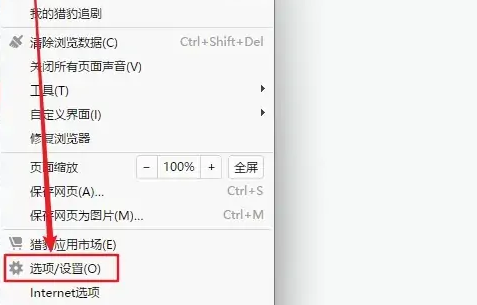
2、在选项/设置界面中,点击左侧【更多设置】按钮,如下图所示;
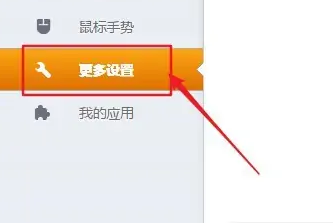
3、在更多设置界面中,点击【开启硬件加速】按钮即可。
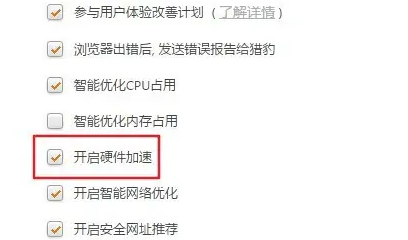
以上便是猎豹浏览器怎么使用硬件加速?猎豹浏览器硬件加速开启方法的全部内容了,更多电脑浏览器相关资讯,敬请关注golang学习网。
理论要掌握,实操不能落!以上关于《猎豹浏览器怎么使用硬件加速》的详细介绍,大家都掌握了吧!如果想要继续提升自己的能力,那么就来关注golang学习网公众号吧!
声明:本文转载于:插件之家 如有侵犯,请联系study_golang@163.com删除
相关阅读
更多>
-
501 收藏
-
501 收藏
-
501 收藏
-
501 收藏
-
501 收藏
最新阅读
更多>
-
258 收藏
-
128 收藏
-
267 收藏
-
275 收藏
-
244 收藏
-
494 收藏
-
281 收藏
-
281 收藏
-
325 收藏
-
188 收藏
-
275 收藏
-
481 收藏
课程推荐
更多>
-

- 前端进阶之JavaScript设计模式
- 设计模式是开发人员在软件开发过程中面临一般问题时的解决方案,代表了最佳的实践。本课程的主打内容包括JS常见设计模式以及具体应用场景,打造一站式知识长龙服务,适合有JS基础的同学学习。
- 立即学习 543次学习
-

- GO语言核心编程课程
- 本课程采用真实案例,全面具体可落地,从理论到实践,一步一步将GO核心编程技术、编程思想、底层实现融会贯通,使学习者贴近时代脉搏,做IT互联网时代的弄潮儿。
- 立即学习 516次学习
-

- 简单聊聊mysql8与网络通信
- 如有问题加微信:Le-studyg;在课程中,我们将首先介绍MySQL8的新特性,包括性能优化、安全增强、新数据类型等,帮助学生快速熟悉MySQL8的最新功能。接着,我们将深入解析MySQL的网络通信机制,包括协议、连接管理、数据传输等,让
- 立即学习 500次学习
-

- JavaScript正则表达式基础与实战
- 在任何一门编程语言中,正则表达式,都是一项重要的知识,它提供了高效的字符串匹配与捕获机制,可以极大的简化程序设计。
- 立即学习 487次学习
-

- 从零制作响应式网站—Grid布局
- 本系列教程将展示从零制作一个假想的网络科技公司官网,分为导航,轮播,关于我们,成功案例,服务流程,团队介绍,数据部分,公司动态,底部信息等内容区块。网站整体采用CSSGrid布局,支持响应式,有流畅过渡和展现动画。
- 立即学习 485次学习
